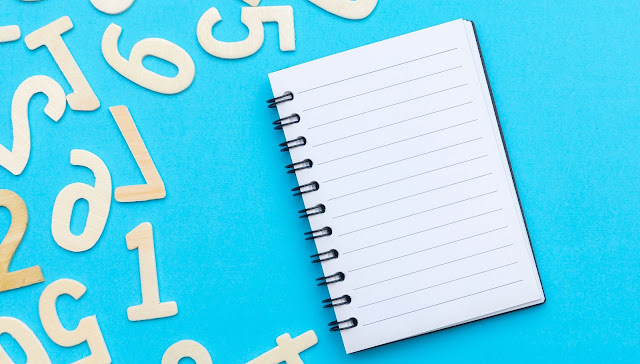أسرع طريقة لضرب العدد بنفسه
 |
| أسرع طريقة لضرب العدد بنفسه تصميم الصورة ريم ابو فخر |
كثيراً ما يجد أطفالنا صعوبة في القيام بعملية الضرب، فعلينا إعطائه مهارات سهلة و طرق بسيطة لإيجاد الناتج، حتى تصبح مادة الرياضيات مادة محببة لأطفالنا.
و عندما تجد صعوبة في إيجاد ناتج ضرب العدد بنفسه بالطريقة العادية، سوف نقدم طريقة سهلة و سريعة في إيجاد الناتج، و لكن هذه الطريقة تناسب الأعداد فقط التي آحادها خمسة.
و لإكتشاف مهارة الضرب هذه، عليك اتباع بعض الخطوات البسيطة.
• ضرب العدد بنفسه
لإيجاد ناتج ضرب عدد في نفسه، و لكن بشرط أن تكون آحاده خمسة نتبع الخطوات التالية:
1. نضرب الآحاد ببعضها، و نكتب الناتج في منزلة| الآحاد |و|العشرات|
2. ثم نضرب العشرات ببعضها، و نجمع الناتج مع رقم العشرات لأحد العددين
3. و نكتب الناتج في أكبر خانة.
لتوضيح ما تكلمنا عنه سنذكر بعض الأمثلة المحلولة.
• أمثلة توضيحية محلولة
💥مثال ١
لإيجاد ناتج ضرب ٤٥ × ٤٥ =
1. نضرب آحاد العددين ببعضهما، أي ٥ × ٥ = ٢٥، ⬅️ ٤٥ × ٤٥ = ٢٥ ....
2. ثم نضرب عشرات العددين ببعضهما، أي ٤ × ٤ = ١٦، و نجمع الناتج مع رقم العشرات، أي ١٦ + ٤ = ٢٠، ⬅️ ٤٥ × ٤٥ = ٢٠٢٥
3. فيكون ناتج ضرب ٤٥ × ٤٥ = ٢٠٢٥.
💥مثال ٢
لإيجاد ناتج ضرب ٥٥ × ٥٥ =
1. نضرب الآحاد ٥ × ٥ = ٢٥، ⬅️ ٥٥ × ٥٥ = ٢٥ .....
2. نضرب العشرات ٥ × ٥ = ٢٥، ثم نجمع مع رقم العشرات ٢٥ + ٥ = ٣٠، ⬅️ ٥٥ × ٥٥ = ٣٠٢٥
3. فيكون ناتج ضرب ٥٥ × ٥٥ = ٣٠٢٥.
💥مثال ٣
لإيجاد ناتج ضرب ٧٥ × ٧٥ =
1. ٥ × ٥ = ٢٥، ⬅️ ٧٥ × ٧٥ = ٢٥ .....
2. ٧ × ٧ = ٤٩، ثم ٤٩ + ٧ = ٥٦، ⬅️ ٧٥ × ٧٥ = ٥٦٢٥
3. فيكون ناتج ضرب ٧٥ × ٧٥ = ٥٦٢٥.
💥مثال ٣
لإيجاد ناتج ضرب ٩٥ × ٩٥ =
1. ٥ × ٥ = ٢٥، ⬅️ ٩٥ × ٩٥ = ٢٥ .....
2. ٩ × ٩ = ٨١، ثم ٨١ + ٩ = ٩٠، ⬅️ ٩٥ × ٩٥ = ٩٠٢٥
3. فيكون |ناتج ضرب| ٩٥ × ٩٥ = ٩٠٢٥.
• درب عقلك
طريقة سهلة و ممتعة، قد تعتقد أنها طريقة صعبة و معقدة و طويلة، و لكنها في الحقيقة طريقة سريعة و تحصل على الناتج بسرعة، دون أن تقوم بعملية الضرب الطويلة، خطوات بسيطة جداً و تحصل على الناتج.
درب عقلك .. غذي ذهنك .. نمي قدراتك
ثق بنفسك .. و تميز 💪💪
آ. ربا